YouTube 400 ข้อผิดพลาด เป็นข้อบกพร่องที่ส่งผลกระทบต่อผู้ใช้บางคนและป้องกันไม่ให้เราดูวิดีโอบนบริการยอดนิยมนี้ เป็นสิ่งที่เกิดขึ้นบนคอมพิวเตอร์เมื่อเราใช้งานจากเบราว์เซอร์ มันสามารถปรากฏขึ้นได้จากหลายสาเหตุดังที่เราจะเห็น เราจะอธิบายสิ่งที่เราสามารถทำได้เพื่อแก้ปัญหา และสามารถทำซ้ำเนื้อหาได้ตามปกติโดยไม่ต้องมีการตัดที่น่ารำคาญเหล่านี้
อะไรทำให้เกิดข้อผิดพลาดของ YouTube 400
หากเราพบจุดบกพร่องนี้ แสดงว่าเราไม่สามารถดูวิดีโอได้ เราเปิดลิงค์แล้วมันโยนเรา 400 ข้อผิดพลาด และ YouTube จะไม่ทำงานบนคอมพิวเตอร์ของเรา เป็นสิ่งที่สามารถเกิดขึ้นได้ทันท่วงที ในขณะที่ในกรณีอื่นๆ อาจเป็นเรื่องต่อเนื่อง

สาเหตุหลักประการหนึ่งคือมี ปัญหาเกี่ยวกับเบราว์เซอร์ ที่เราใช้ เช่น Chrome or Firefox. มักจะมีข้อผิดพลาดในระดับซอฟต์แวร์ ปัญหาเกี่ยวกับแคชหรือคุกกี้โดยทั่วไป และเป็นสิ่งที่จะทำให้เราไม่สามารถดูวิดีโอได้
มันจะเป็นเบราว์เซอร์ที่เราต้องให้ความสนใจ อย่างที่เราจะได้เห็นกัน เราสามารถดำเนินการบางอย่างที่ช่วยให้เราแก้ปัญหาความล้มเหลวประเภทนี้ มีเบราว์เซอร์ให้อยู่ในสภาพดี และหลีกเลี่ยงไม่เพียงแค่ว่าข้อผิดพลาดนี้จะปรากฏขึ้นเมื่อดูวิดีโอบน YouTube แต่ยังรวมถึงข้อผิดพลาดอื่นๆ
แต่บางครั้งเหตุผลก็เพราะว่า URL เรากำลังพยายามเข้าถึงไม่ถูกต้อง อาจเกิดขึ้นได้เมื่อเราคัดลอกและวางไฮเปอร์ลิงก์ หากมันถูกส่งผ่านมาหาเราผ่านโซเชียลเน็ตเวิร์ก เช่น Facebook or Twitter. อาจเกิดขึ้นได้ว่าเราเข้าถึงได้จากลิงก์ในหน้าอื่น และใครก็ตามที่ใส่ลิงก์นั้นไม่ได้ใส่อย่างถูกต้อง
ขั้นตอนในการแก้ไขข้อผิดพลาด 400 เมื่อดูวิดีโอ YouTube
เราจะเน้นการแก้ปัญหาที่เป็นไปได้เป็นหลักด้วย คุกกี้ แคช และ การตั้งค่าเบราว์เซอร์ทั่วไป นี่คือสิ่งที่อาจเกิดขึ้นในสิ่งที่เราใช้ การกำหนดค่าไม่ถูกต้อง การอัปเดตที่ดำเนินการไม่ถูกต้อง ฯลฯ
ล้างแคชและคุกกี้
หากเราพบข้อผิดพลาด 400 ขณะพยายามดูวิดีโอ YouTube เป็นไปได้มากว่าเนื่องจาก ปัญหาแคชหรือคุกกี้ ในเบราว์เซอร์ นี่เป็นสิ่งที่พบได้ทั่วไปและทำให้คุณไม่สามารถเข้าชมเว็บไซต์ได้ตามปกติหรือใช้แพลตฟอร์มเช่น Netflix, YouTube และชอบดูวิดีโอสตรีมมิ่ง
แคชนั้นเป็นข้อมูลที่เก็บไว้เมื่อเราเยี่ยมชมหน้าเว็บ บางครั้งเกิดข้อขัดข้องและข้อมูลที่บันทึกไว้เสียหายและป้องกันไม่ให้เราเข้าสู่ไซต์หรือเข้าสู่ระบบ สิ่งที่คล้ายกันอาจเกิดขึ้นกับคุกกี้ ซึ่งเป็นข้อมูลที่บันทึกไว้ทุกครั้งที่เราเข้าชมบางสิ่ง เช่น YouTube
ไปยัง ลบคุกกี้และแคชใน Google Chrome เราต้องไปที่เมนู เข้าการตั้งค่า และไปที่ ความเป็นส่วนตัว และความปลอดภัย เราจะพบส่วนต่างๆ ที่นั่น และส่วนที่เราสนใจคือ ลบข้อมูลการท่องเว็บ เราจะเห็นแท็บให้เลือกเวลา โดยค่าเริ่มต้น ชั่วโมงสุดท้ายจะถูกลบ แต่เราสามารถขยายได้ เราสามารถทำได้เช่นเดียวกันในเบราว์เซอร์อื่น
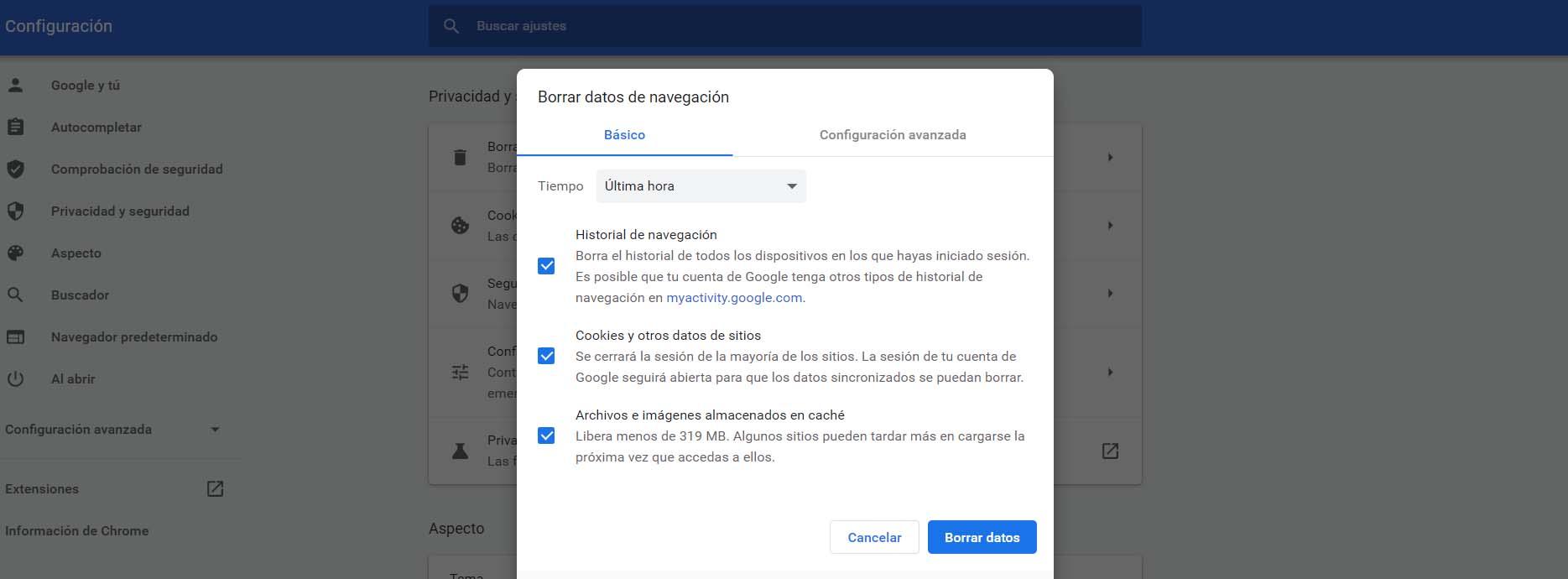
โหลดเว็บใหม่ด้วย Ctrl + F5
แน่นอนว่าสิ่งแรกที่เราทำเมื่อเราเห็นว่าเว็บไซต์ไม่เปิดหรือทำงานไม่ถูกต้องคือการเปิดใหม่อีกครั้ง เรามอบให้กับ F5 หรือเพียงแค่ปุ่มอัปเดตของเบราว์เซอร์ ปัญหาคือบางครั้งสิ่งนี้ยังไม่เพียงพอ เนื่องจากเราสามารถโหลดหน้าเว็บได้และมีข้อผิดพลาดเกิดขึ้น และเมื่อเปิดใหม่อีกครั้ง ข้อผิดพลาดนั้นจะยังคงโหลด กรณีนี้อาจเกิดขึ้นได้ ตัวอย่างเช่น หากหน้าเว็บตกเมื่อเราเปิดขึ้นมา
เพื่อแก้ปัญหานี้ สิ่งที่เราทำได้คือโหลดหน้านั้นใหม่จากศูนย์ มันจะไม่โหลดจากไฟล์แคช แต่จะเปิดใหม่อีกครั้ง ง่ายเหมือนการกด Ctrl + F5 คีย์ผสม .
ตรวจสอบว่าเบราว์เซอร์เป็นรุ่นล่าสุด
เราได้อัปเดตเบราว์เซอร์อย่างถูกต้องหรือไม่? สิ่งปกติคือจะมีการอัปเดตโดยอัตโนมัติเมื่อมีเวอร์ชันใหม่ปรากฏขึ้น แต่บางครั้งกระบวนการนั้นก็ถูกขัดจังหวะและปล่อยให้ค้างอยู่ ซึ่งอาจทำให้เกิดความล้มเหลวบางอย่าง เช่น ข้อผิดพลาด 400 เมื่อดูวิดีโอบน YouTube เรากำลังเผชิญกับข้อผิดพลาดอย่างใดอย่างหนึ่งในระดับซอฟต์แวร์
สิ่งที่เราจะทำคือตรวจสอบให้แน่ใจว่าเรามีเวอร์ชันล่าสุด ในกรณีที่การอัปเดตล้มเหลว เราจะทำการติดตั้งด้วยตนเอง ใน Chrome เราต้องไปที่เมนู คลิกที่ Help และเข้าถึงข้อมูล Google Chrome มันจะเริ่ม มองหาเวอร์ชั่นใหม่ และในกรณีที่เราไม่มีอันล่าสุดก็จะถูกติดตั้ง เราต้องเห็นว่าเราไม่เห็นข้อผิดพลาดในกระบวนการ

ตรวจสอบส่วนขยายที่ติดตั้ง
ในเบราว์เซอร์เราสามารถ ติดตั้งโปรแกรมเสริมมากมาย เพื่ออ่าน PDF บันทึกแท็บที่เปิดอยู่ ฯลฯ ไม่ใช่สิ่งที่ไม่ดี แต่เราอาจมีปัญหาเมื่อส่วนขยายใด ๆ เหล่านี้เสียหาย ไม่ได้รับการอัพเดต หรืออาจมีปัญหากับการติดตั้ง
โดยเฉพาะอย่างยิ่งเกิดขึ้นเมื่อเราเพิ่งติดตั้งใหม่หรือเมื่อได้รับการอัปเดตเป็นเวอร์ชันที่ใหม่กว่า ดังนั้น เราต้องตรวจสอบส่วนเสริมที่เราได้ติดตั้งไว้ และหากเรามีสิ่งที่เราเพิ่มเข้าไปเมื่อเร็วๆ นี้ เราสามารถปิดใช้งานได้ชั่วขณะและดูว่าปัญหานี้ได้รับการแก้ไขแล้วหรือไม่
ดูว่า URL ถูกต้องหรือไม่
ขั้นตอนนี้อาจเป็นขั้นตอนพื้นฐานที่สุด แต่ควรจำไว้ ถ้าเราเปิด open ลิงก์ YouTube ที่ไม่ถูกต้อง ข้อผิดพลาด 400 อาจปรากฏขึ้น นี่เป็นเรื่องปกติถ้าเราคัดลอกลิงก์ที่เราได้รับจากเว็บไซต์เช่น Facebook, Twitter หรือที่เราเคยเห็นในฟอรัม เราคัดลอก แต่อาจไม่ใช่ลิงก์ทั้งหมด
แต่สิ่งนี้อาจเกิดขึ้นได้หากเราคลิกจากเว็บไซต์บุคคลที่สาม บุคคลที่รับผิดชอบหน้านั้นอาจไม่ได้ใส่ลิงก์ที่ถูกต้อง ดังนั้น เราจึงต้องตรวจสอบความถูกต้อง และหากจำเป็น ให้ค้นหาลิงก์ที่ถูกต้องจากแพลตฟอร์ม YouTube
กลับไปที่ค่าเริ่มต้นหรือติดตั้งเบราว์เซอร์ใหม่
หากทั้งหมดนี้ที่เราระบุไว้ไม่มีผลใดๆ มีความเป็นไปได้มากกว่าที่ข้อผิดพลาดจะเกิดจากเบราว์เซอร์ บางครั้งปัญหาก็ปรากฏขึ้นหากเราสัมผัสบางอย่างในการกำหนดค่า ไฟล์เสียหายเมื่อเวลาผ่านไป ฯลฯ
ในกรณีนี้ เราจะมีตัวเลือกให้กลับไปเป็นค่าเริ่มต้น ซึ่งจะทำให้เราสามารถออกจากเบราว์เซอร์ได้เหมือนตอนที่เราติดตั้งครั้งแรก และจะแก้ไขข้อผิดพลาดที่อาจเกิดขึ้นในการกำหนดค่าหรือแก้ไขไฟล์ที่เสียหาย เราจะต้องไปที่เมนูเข้าไปที่ Settings และลงไปที่ที่เราเห็น คืนค่าค่าเริ่มต้น .
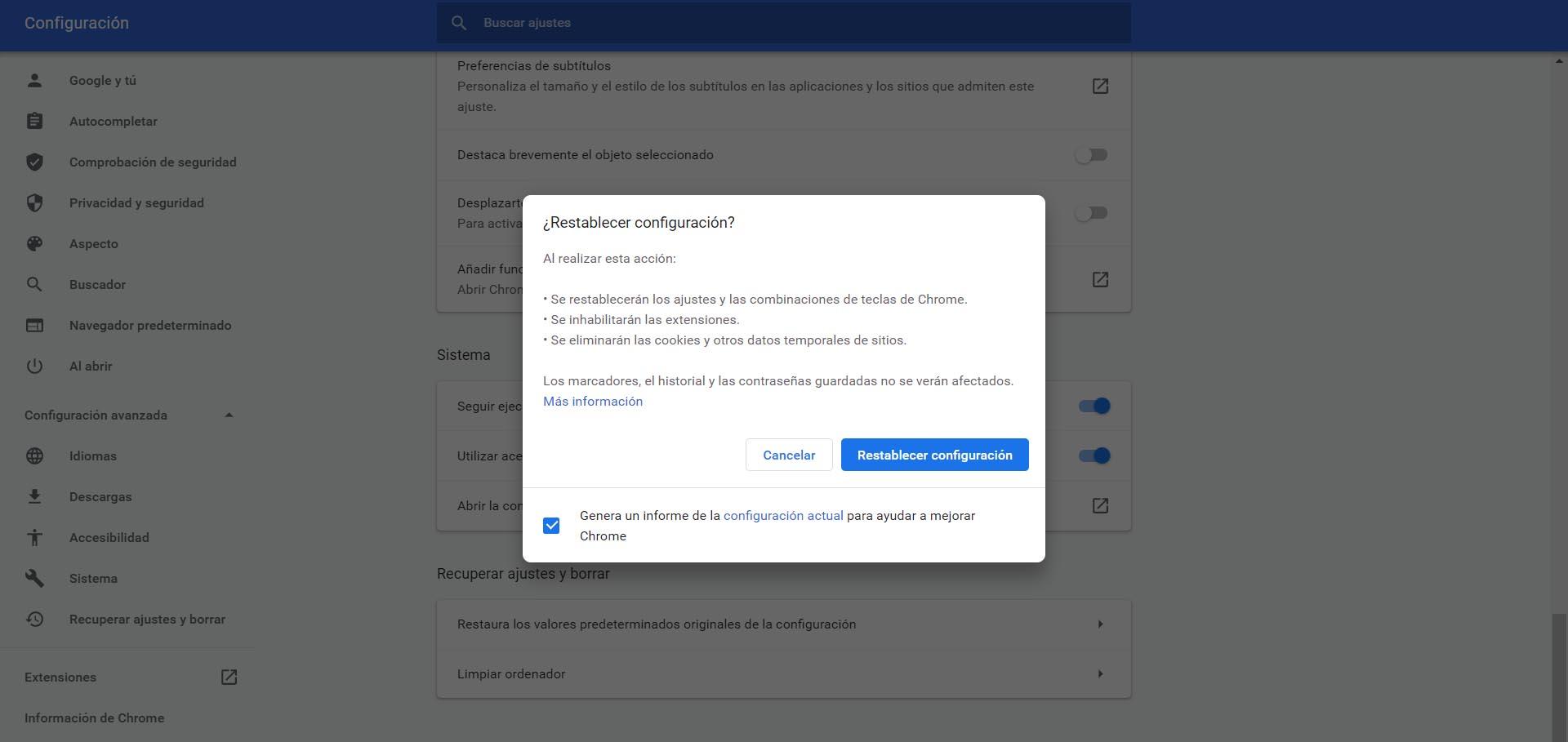
อีกทางเลือกหนึ่งคือติดตั้งเบราว์เซอร์ใหม่ แน่นอน เราต้องถอนการติดตั้งและตรวจสอบให้แน่ใจว่าข้อมูลทั้งหมดบนคอมพิวเตอร์ถูกลบแล้ว ด้วยวิธีนี้ เราสามารถติดตั้งใหม่ได้ตั้งแต่เริ่มต้น หากความล้มเหลวยังคงมีอยู่ เราสามารถติดตั้งเบราว์เซอร์อื่นได้เสมอ เช่น Mozilla Firefox ขอบ, Opera ...
ดังนั้นข้อผิดพลาด 400 เมื่อพยายามดูวิดีโอบน YouTube จึงเป็นปัญหาที่พบได้บ่อยในบางสถานการณ์ เรื่องปกติคือเกิดจากความล้มเหลวของเบราว์เซอร์ ดังนั้นเราต้องพยายามล้างคุกกี้ แคชเป็นหลัก และตรวจสอบว่าทุกอย่างที่อยู่รอบๆ โปรแกรมนี้ทำงานอย่างถูกต้อง